
ブログをよりよくしたいと思って、日々ワードプレスのカスタマイズの勉強している@to_sky_blueです
でも、難しいですね…
今まではオンラインで更新をしていたので、Google アナリスティックのページビューが上がりすぎ…
しかも初心者でわからないことだらけなので、設定を確認するために、更新しまくり・・・
ページビューが500を超えることもありました
なんとかせねばと思っていたら、ローカル(Mac)にワードプレスをインストールすればいいんだと気づきました!
今回はそのインストール方法の備忘録です。
なぜかというと、近々英語ブログを立ち上げようと思っているので、その時に参考になるかなと。
ワードプレスでブログを書いている人は是非やってみませんか?
更新作業のページビューを削減できますよ!(笑)
ワードプレスの必要環境は?
ワードプレスで必要な環境というと、
・PHP バージョン5.24以上
・MySQL バージョン5.0以上
(動作環境WordPress 3.2 日本語版)
要は、Macに上記の環境をインストールしなければいけないんです!
でも世の中は便利なもので、一発でインストールできるソフトがありました
MAMPのダウンロード
一発で必要な環境をインストールできるソフトです。
便利なものですな
ちなみに「Mac・Apache・MySQL・PHP」の頭文字のようですよ。
(ApacheというWEBサーバーソフトも同時にインストールされます)
さてソフトはというとここです ↓
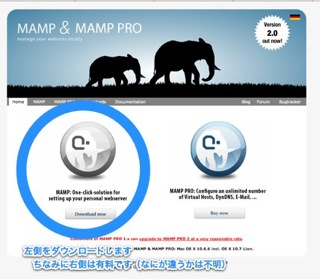
上のファイルをダウンロードして、インストールします
MAMPのインストール
ダウンロードというフォルダに「MAMP_2.1.1.pkg」というファイルがダウンロードされているはずです。
(デフォルトだと「ダウンロード」というフォルダがダウンロード先なはず)
で、ダブルクリックをすると画面が立ち上がります
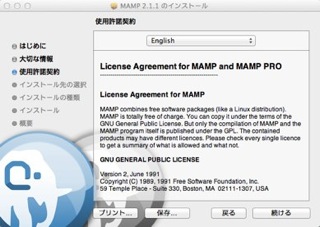
MAMPの設定
下が起動した画面です
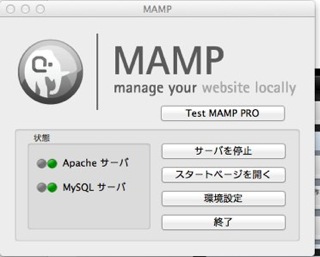
「環境設定」というボタンを押して・・・
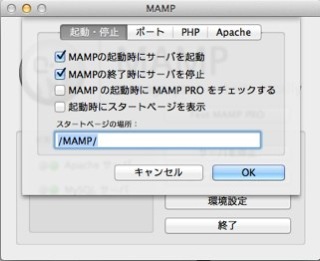
「起動時にスタートページを表示」のチェックを外しておきます
次に「ポート」を押してポートの設定をしましょう
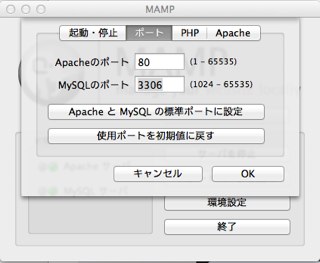
Apacheのポートを「80」へ変更
(MySQLのポートは変更しなくてもいいようです)
MySQLの設定
画面を戻って「スタートメニュー」を選択
すると、ブラウザが立ち上がって下の画面になります
- 上部から「phpMyAdmin」をクリック
- 「データベースを作成する」データベース名に適当な名前を入力
(wordpress という名前でいいじゃないですかね?) - 右のプルダウンから「utf8_general_ci」を選択
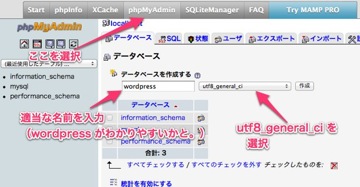
Wordpressのインストール
1.ここからワードプレスをダウンロード
http://ja.wordpress.org/
2.右記のフォルダにダウンロードしたファイルを移動 → /Applications/MAMP/htdocs
ワードプレスの設定
すみません、以下スクリーンショットがなしです。ごめんなさい
ブラウザを立ち上げて「http://localhost/wordpress/」を入力
画面下部に「設定ファイルを作成する」をクリック
「次にすすみましょう」をクリック
設定画面では下記の入力をします
・データベース名:wordpress(「MySQLの設定」で設定したデータベース名)
・ユーザー名;root
・パスワード:root
・データベースのホスト名:local host(そのままで変更なし)
・テーブル接頭語:wp_(マルチサイトを運用しなければそのままで)
次にブログのタイトルなどを入力します。
こちらはあくまでもテスト環境なので、適当に入れてもいいかと思います。
1点だけ
「このサイトがGoogleやTechnoratiなどの検索エンジンに表示されるのを許可する」というチェックは外す。
あくまでもテスト環境ですしね
ワードプレスのインストール
で、最後に「インストール」のボタンを押して完了です!
早い人だと10分ぐらいですが、私は20分でした
まだまだ勉強不足を痛感しています(^_^;)
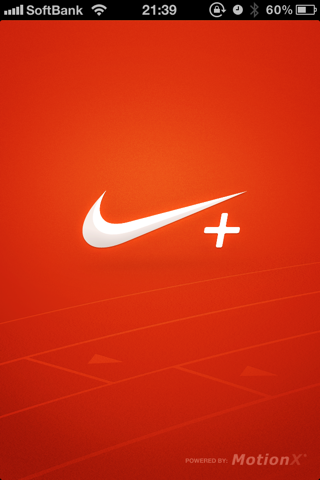

コメント